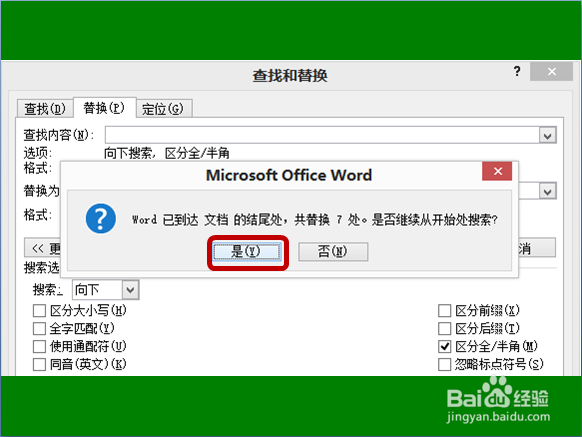1、选中所要更改替换的标题文字,查看字体格式(例如本文档为“宋体”“小四”“加粗”)
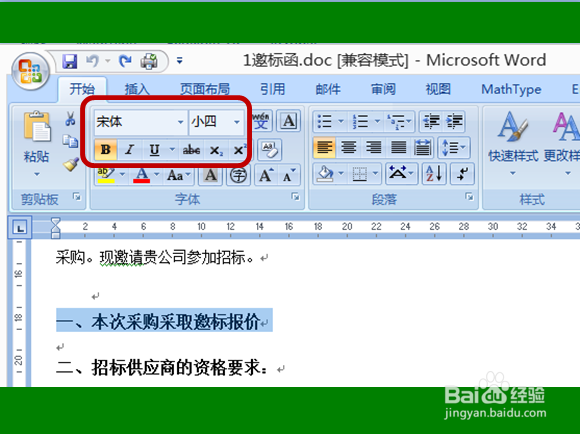
2、左键单击,开始选项功能区里的【替换】
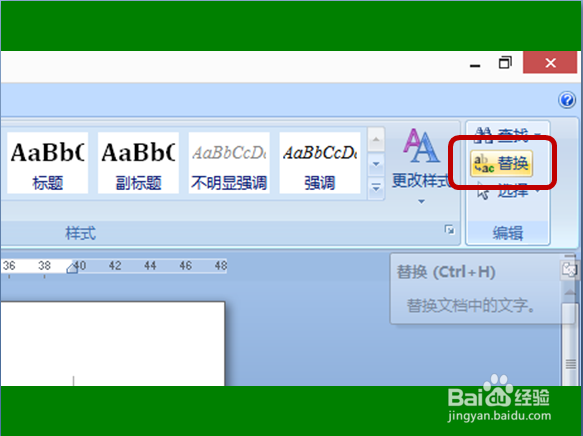
3、光标移动至【查找内容】,左键单击【更多】

4、左键单击【格式】,然后左键单击【字体】,按照标题格式选择(例如参考第一步本文档为:“宋体”“小四”“加粗”)选择完毕左键单击【确定】
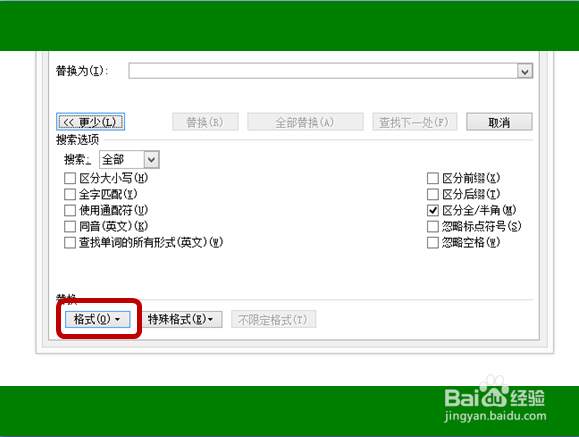


5、光标移动到【替换为】,左键单击【格式】,然后单击选择晃瓿淀眠【样式】,(选择所要替换样式,例如“标题1”)左键单击【确定】
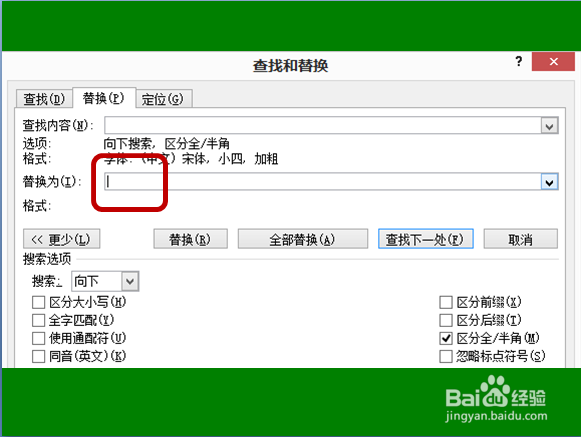
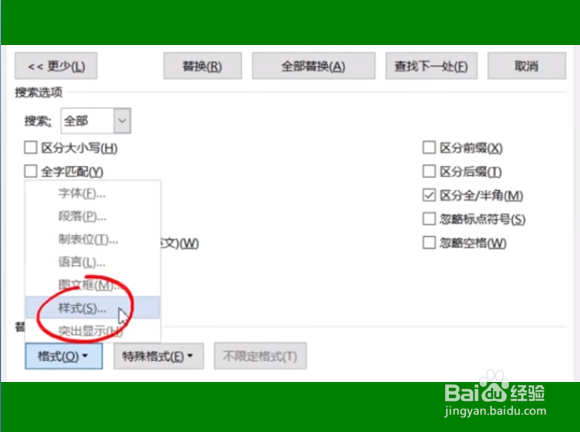
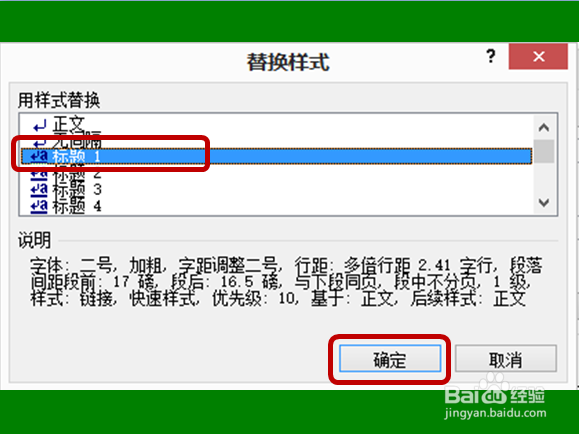
6、左键单击【全部替换】
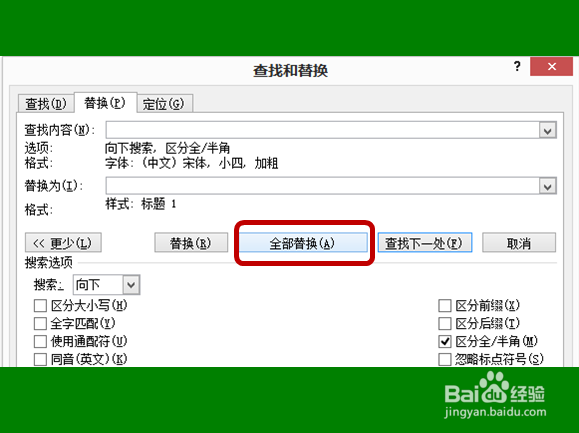
7、左键单击【是】,完成操作。
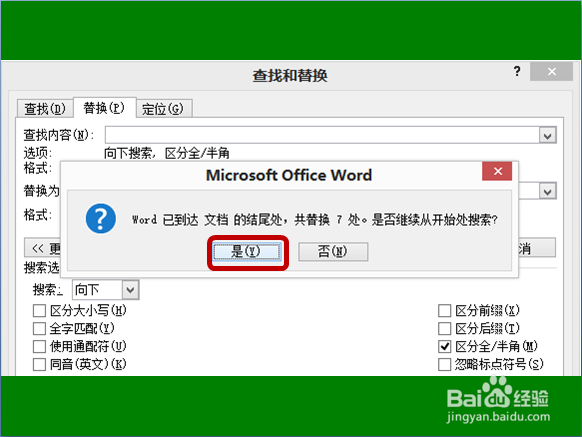
时间:2024-10-11 22:36:59
1、选中所要更改替换的标题文字,查看字体格式(例如本文档为“宋体”“小四”“加粗”)
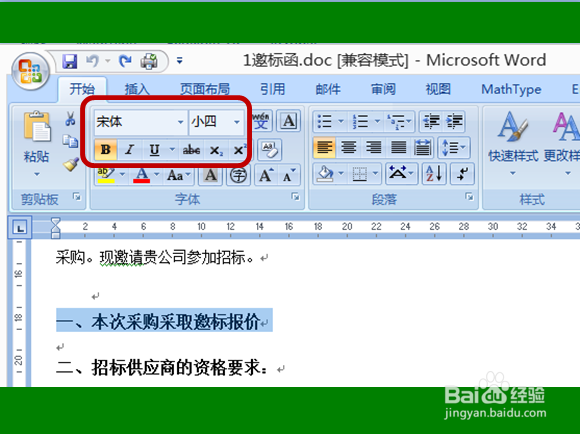
2、左键单击,开始选项功能区里的【替换】
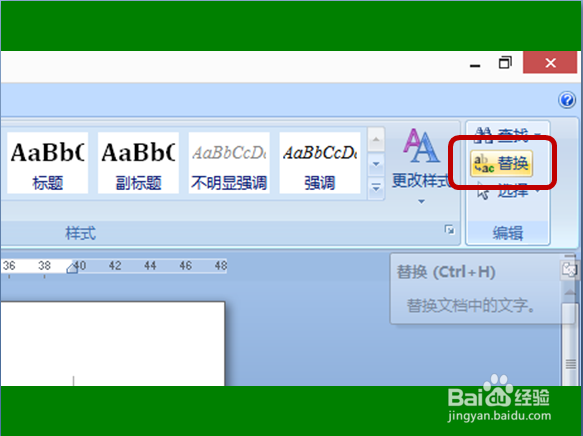
3、光标移动至【查找内容】,左键单击【更多】

4、左键单击【格式】,然后左键单击【字体】,按照标题格式选择(例如参考第一步本文档为:“宋体”“小四”“加粗”)选择完毕左键单击【确定】
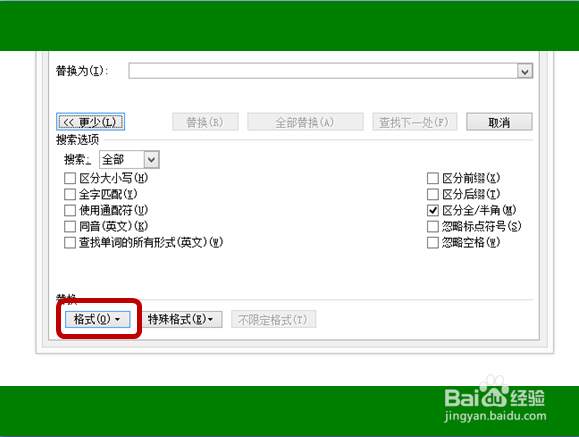


5、光标移动到【替换为】,左键单击【格式】,然后单击选择晃瓿淀眠【样式】,(选择所要替换样式,例如“标题1”)左键单击【确定】
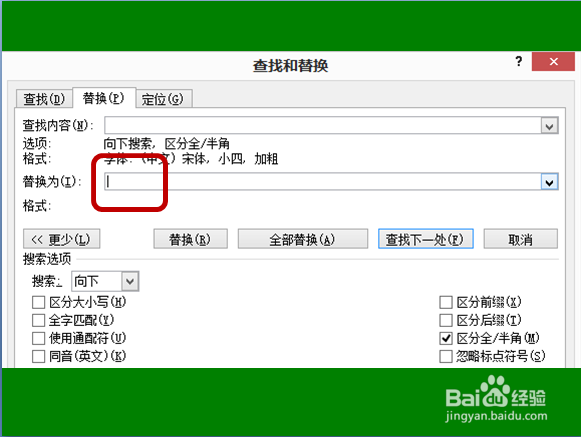
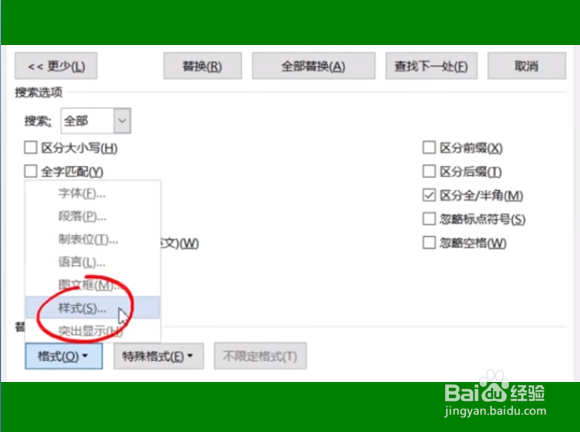
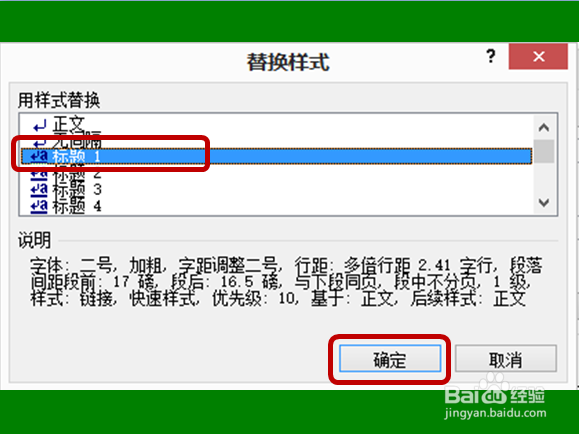
6、左键单击【全部替换】
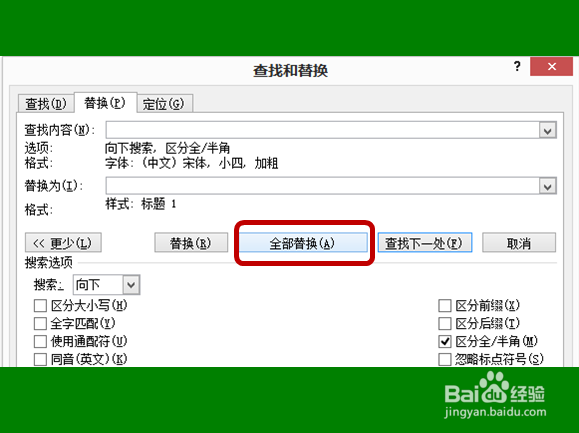
7、左键单击【是】,完成操作。